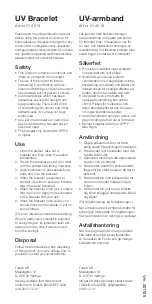Summary of Contents for TalkBand B3
Page 1: ...Quick Start Guide ...
Page 7: ...3 2 Scanning the 2D barcode below to download the Huawei Wear app Huawei Wear ...
Page 25: ...21 Do not use your Band when washing a car swimming diving scuba diving or showering ...
Page 27: ...23 Removing your strap ...
Page 30: ...26 2 Zeskanuj kod QR poniżej by pobrać aplikację Huawei Wear Huawei Wear ...
Page 32: ...28 1 5 3 4 2 6 Dodatkowe informacje 4 ...
Page 36: ...32 2 Skenējiet tālāk redzamo QR kodu lai lejupielādētu lietotni Huawei Wear Huawei Wear ...
Page 38: ...34 1 5 3 4 2 6 Papildus informācija 4 ...
Page 44: ...40 1 5 3 4 2 6 Daugiau 4 ...
Page 48: ...44 Alloleva QR koodi skannimine Huawei Weari rakenduse allalaadimiseks Huawei Wear 2 ...
Page 50: ...46 1 5 3 4 2 6 Lisateave 4 ...
Page 54: ...50 2 Scanați codul QR de mai jos pentru a descărca aplicația Huawei Wear Huawei Wear ...
Page 56: ...52 1 5 3 4 2 6 4 Mai multe ...
Page 60: ...56 2 Отсканируйте QR код см рисунок ниже чтобы загрузить приложение Huawei Wear Huawei Wear ...
Page 62: ...58 1 5 3 4 2 6 Дополнительная информация 4 ...
Page 66: ...62 2 Скенирајте го QR кодот подолу за да ја преземете апликацијата Huawei Wear Huawei Wear ...
Page 68: ...64 1 5 3 4 2 6 Повеќе 4 ...
Page 72: ...68 2 Сканирайте QR кода по долу за изтегляне на приложението Huawei Wear Huawei Wear ...
Page 74: ...70 1 5 3 4 2 6 4 Още ...
Page 78: ...74 2 Naskenováním QR kódu níže stáhněte aplikaci Huawei Wear Huawei Wear ...
Page 80: ...76 1 5 3 4 2 6 4 Další ...
Page 84: ...80 2 Nasnímaním dolu uvedeného QR kódu si prevezmite aplikáciu Huawei Wear Huawei Wear ...
Page 86: ...82 1 5 3 4 2 6 4 Ďalšie ...
Page 90: ...86 2 Scannen Sie den folgenden QR Code um die Huawei Wear App herunterzuladen Huawei Wear ...
Page 92: ...88 1 5 3 4 2 6 Weitere Informationen 4 ...
Page 96: ...92 2 A Huawei Wear alkalmazás letöltéséhez olvassa be az alábbi QR kódot Huawei Wear ...
Page 98: ...94 1 5 3 4 2 6 Egyéb 4 ...
Page 102: ...98 2 Skenirajte QR kod u nastavku da biste preuzeli aplikaciju Huawei Wear Huawei Wear ...
Page 104: ...100 1 5 3 4 2 6 4 Više ...
Page 108: ...104 2 Skeniranje QR koda ispod za preuzimanje aplikacije Huawei Wear Huawei Wear ...
Page 110: ...106 1 5 3 4 2 6 4 Više ...
Page 114: ...110 2 Za prenos programa Huawei Wear optično preberite spodnjo kodo QR Huawei Wear ...
Page 116: ...112 1 5 3 4 2 6 4 Več ...
Page 120: ...116 Skanna QR koden nedan för att hämta appen Huawei Wear Huawei Wear 2 ...
Page 122: ...118 1 5 3 4 2 6 Mer 4 ...
Page 128: ...124 1 5 3 4 2 6 Lisää 4 ...
Page 132: ...128 2 Scab QR koden nedenfor for at downloade Huawei Wear appen Huawei Wear ...
Page 134: ...130 1 5 3 4 2 6 4 Flere ...
Page 138: ...134 2 Skann QR koden nedenfor for å laste ned Huawei Wear appen Huawei Wear ...
Page 140: ...136 1 5 3 4 2 6 Mer 4 ...
Page 143: ......
Page 144: ......
Page 147: ...4 1 5 3 4 2 6 עוד 4 ...
Page 149: ...2 Huawei Wear יישום להורדת להלן QR קוד סריקת 2 Huawei Wear ...
Page 151: ......
Page 152: ... מקוצר מדריך ...